
上次去日本旅遊使用 iPhone 手機的 Apple Pay 搭配交通卡功能,讓 Suica 西瓜卡直接綁定手機也能通過車站閘門,對於出國旅遊來說可能時常購物會大包小包,能少掏出一張卡就減少遺失的機會,透過手機的「近距離無線通訊」(NFC)技術就能達到和感應實體卡片一樣效果。如果是使用 iPhone 8 或 iPhone 8 Plus 或後續機型就能使用 Suica 卡(當然 Apple Watch Series 3 或後續機型亦可),北京和上海交通卡則適用於 iPhone 6 或後續機型,不同的大眾運輸系統所需要的裝置也不相同。
如果你想知道要如何在 Apple Pay 加入日本的 Suica 西瓜卡,請參考之前的「Apple Pay 設定日本 Suica 卡教學,手動加值、查詢餘額和交易紀錄」一文,而最近剛好碰到 iOS 13 更新,可能有人會遇到一些莫名其妙的問題,像是很耗電或是某些功能異常,這時候就會建議將 iPhone 重置再以備份回復手機,於是就會碰到原有 Suica 交通卡消失的狀況。
無論你是要回復 iPhone 或換手機,Suica 西瓜卡都是和你的 Apple ID 關聯,也因此新舊手機都必須使用相同的 Apple ID 才能將卡片回復(信用卡部分則必須重新輸入背面的後三碼安全碼),不過如果是換手機的朋友,也記得在舊手機上將 Suica 卡移除,如此一來才能夠在新 iPhone 將 Suica 重新加入。
接下來我會示範如何在回復 iPhone 備份後將 Suica 西瓜卡重新加入手機,對於更換新手機的朋友也一樣適用,務必記得要在舊手機把 Suica 卡片移除(回復備份的朋友不用進行這個動作)。此外,不需要準備原本的 Suica 實體卡,因為在一開始加入 Apple Pay 後這張塑膠卡片就已經宣告失效。
使用教學
STEP 1
首先,開啟「設定」進入「一般」選項,接著從下方找到「語言與地區」功能,先將地區部分改為「日本」,進行這個設定才會在 Apple Pay 出現 Suica 交通卡,稍候設定完成再把地區改回來,卡片依然會在手機上。
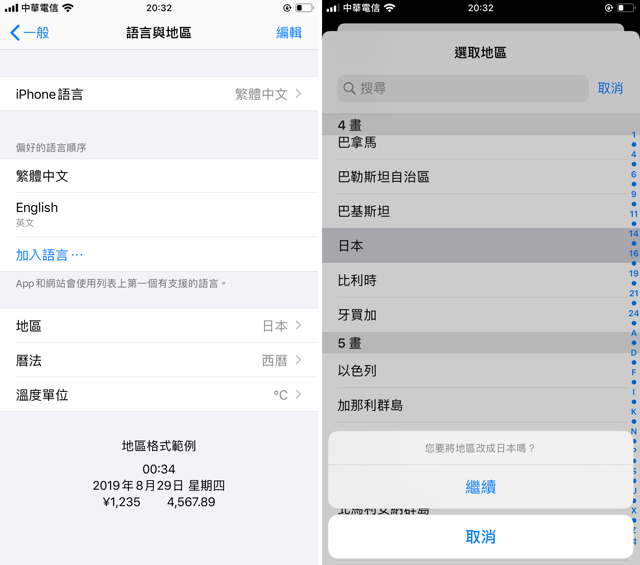
STEP 2
回到「錢包」功能就會看到 Suica 交通卡已經出現在卡片類型中。
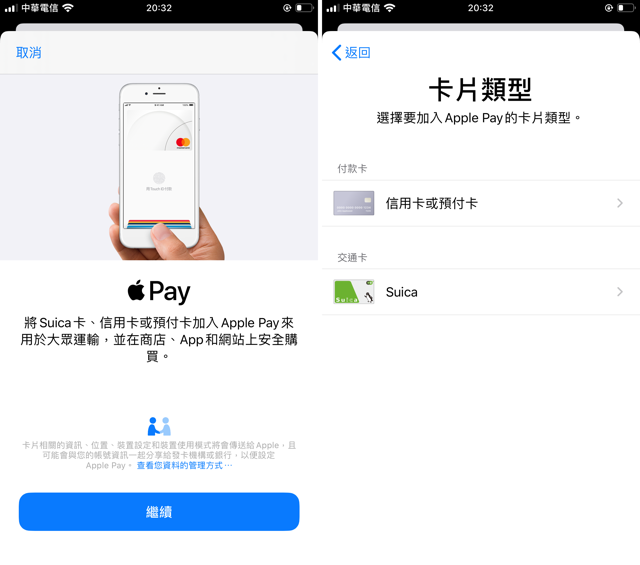
STEP 3
選擇 Suica 交通卡就會看到你的卡片餘額,點選「下一步」就能將這張卡重新加入錢包。
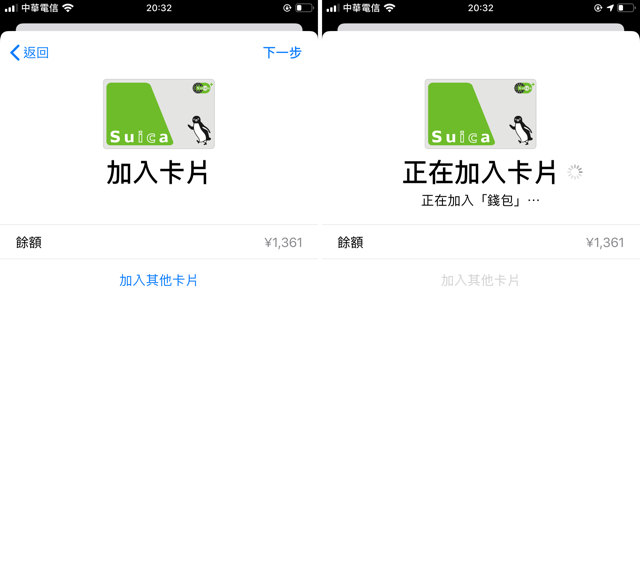
STEP 4
設定完成後會再給你一段快速交通卡的使用說明,簡單來說,當 iPhone 靠近感應區時就會自動讀取卡片,無需使用 Touch ID 驗證,以節省通過閘門的時間,這樣就會讓 Suica 西瓜卡重新出現在你的錢包,非常簡單。
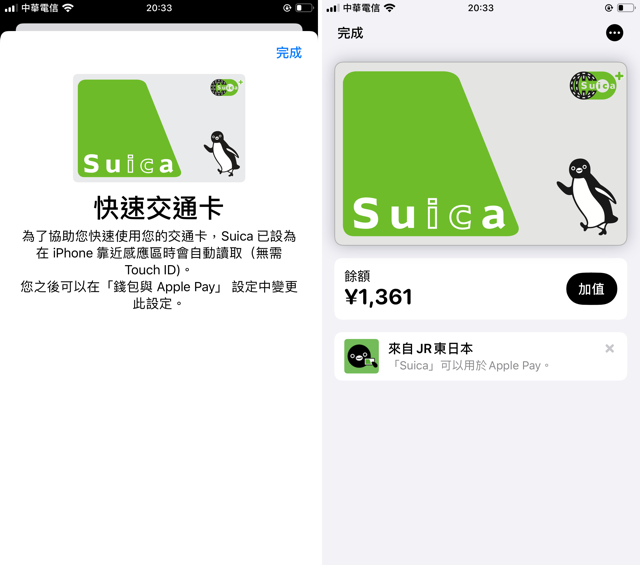
值得一試的三個理由:
- 從備份回復 iPhone 可以將原有的 Suica 交通卡重新加入
- 換新手機記得在原手機上將 Suica 卡移除
- 和原有 Apple ID 關聯,無需準備實體卡








